Problemas con el resultado de la impresión
La imagen impresa está desplazada o torcida.
 ¿Están mal colocadas las guías del papel?
¿Están mal colocadas las guías del papel?
Alinee las guías del papel con el papel cargado en el origen de papel.
Aparecen rayas blancas/la densidad de impresión no es uniforme.

 ¿Ha limpiado la unidad de fijación?
¿Ha limpiado la unidad de fijación?
Limpie la unidad de fijación.
 ¿Se está agotando el tóner?
¿Se está agotando el tóner?
Compruebe la cantidad de tóner que queda y sustituya el cartucho de tóner según sea necesario.
 ¿El cartucho de tóner ha llegado al final de su vida útil?
¿El cartucho de tóner ha llegado al final de su vida útil?
El interior del cartucho de tóner puede degradarse. Sustituya el cartucho de tóner.
 ¿Está utilizando el equipo en un entorno con alta humedad?
¿Está utilizando el equipo en un entorno con alta humedad?
Cambie el ajuste [Modo ambiente húmedo]. Ajustar en [Humedad alta] puede mejorar este problema.

Si selecciona [Humedad alta] y utiliza el equipo en un entorno con poca humedad, es posible que las imágenes impresas o el texto aparezcan borrosos.
Las imágenes no aparecen impresas en el lado del papel correcto.
 ¿Es correcta la orientación del papel que hay cargado?
¿Es correcta la orientación del papel que hay cargado?
Compruebe la orientación y el lado del papel que está cara arriba. Cargue el papel de nuevo si no está bien orientado.
Las imágenes no aparecen impresas en el tamaño correcto.
 ¿Coinciden el tamaño del original y el tamaño del papel que hay cargado?
¿Coinciden el tamaño del original y el tamaño del papel que hay cargado?
Sustituya el papel que hay cargado por papel del tamaño en el que desee imprimir.
Haga coincidir [Tamaño de salida] en el controlador de impresora con el tamaño de papel para imprimir.

La orientación no coincide en ninguna de las caras del papel cuando se utiliza impresión a doble cara.
 ¿Son correctas las opciones de la impresión a doble cara?
¿Son correctas las opciones de la impresión a doble cara?
Siga el procedimiento que se indica a continuación para comprobar las opciones de impresión.
1 | Seleccione la orientación del original en la pantalla de opciones de impresión de la aplicación. |
2 | En la pantalla del controlador [Configuración básica], establezca [Orientación] con la misma orientación que utilizó en el paso 1. 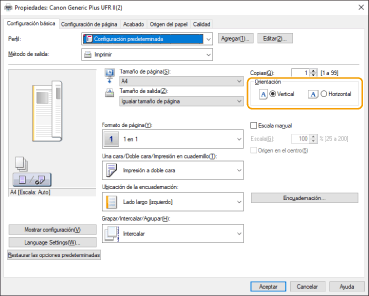 |
3 | Mientras comprueba la vista preliminar, establezca [Formato de página]  [Orden de páginas] [Orden de páginas]  [Una cara/Doble cara/Impresión en cuadernillo] [Una cara/Doble cara/Impresión en cuadernillo]  [Ubicación de la encuadernación]. [Ubicación de la encuadernación].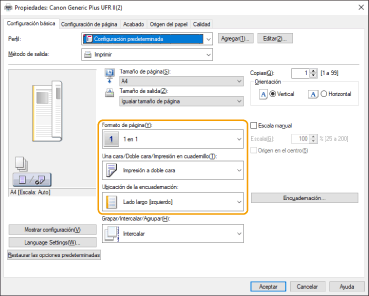 |
 |
[Orden de páginas] aparece cuando [Formato de página] está establecido en [2 en 1] o superior. |
Aparecen manchas en las impresiones.
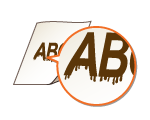
 ¿Está utilizando el papel adecuado?
¿Está utilizando el papel adecuado?
Compruebe el papel que está utilizando y sustitúyalo por el papel adecuado.
 ¿Aparecen manchas en las impresiones cuando utiliza el equipo en un entorno con poca humedad?
¿Aparecen manchas en las impresiones cuando utiliza el equipo en un entorno con poca humedad?
Cambie el ajuste [Modo ambiente húmedo]. Ajustar en [Humedad baja] puede mejorar este problema.

Si selecciona [Humedad baja] y utiliza el equipo en un entorno con alta humedad, la densidad de impresión puede ser más menor o irregular.
Aparecen manchas y salpicaduras de tóner.
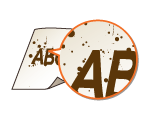
 ¿Está utilizando el papel adecuado?
¿Está utilizando el papel adecuado?
Compruebe el papel que está utilizando y sustitúyalo por el papel adecuado.
 ¿Aparecen manchas en las impresiones cuando utiliza el equipo en un entorno con poca humedad?
¿Aparecen manchas en las impresiones cuando utiliza el equipo en un entorno con poca humedad?
Cambie el ajuste [Modo ambiente húmedo]. Ajustar en [Humedad baja] puede mejorar este problema.

Si selecciona [Humedad baja] y utiliza el equipo en un entorno con alta humedad, la densidad de impresión puede ser más menor o irregular.
Pueden aparecer imágenes persistentes en el área en blanco.

 ¿Está utilizando el papel adecuado?
¿Está utilizando el papel adecuado?
Compruebe el papel que está utilizando y sustitúyalo por el papel adecuado.
 ¿El cartucho de tóner ha llegado al final de su vida útil?
¿El cartucho de tóner ha llegado al final de su vida útil?
El interior del cartucho de tóner puede degradarse. Sustituya el cartucho de tóner.
 ¿Es correcta la temperatura de fijación?
¿Es correcta la temperatura de fijación?
Cambie el ajuste [Ajustar temperatura de fijación]. Ajustar en [Baja 1] o [Baja 2] puede mejorar este problema.
La impresión es tenue/borrosa.
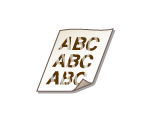
 ¿Se está agotando el tóner?
¿Se está agotando el tóner?
Compruebe la cantidad de tóner que queda y sustituya el cartucho de tóner según sea necesario.
 ¿Está utilizando el papel adecuado?
¿Está utilizando el papel adecuado?
Compruebe el papel que está utilizando y sustitúyalo por el papel adecuado. Asimismo, ajuste el tamaño y tipo de papel correctos.
Algunas partes quedan en blanco.

 ¿Está usando papel húmedo?
¿Está usando papel húmedo?
Sustitúyalo por papel adecuado.
 ¿Está utilizando el papel adecuado?
¿Está utilizando el papel adecuado?
Compruebe el papel que está utilizando y sustitúyalo por el papel adecuado.
 ¿El cartucho de tóner ha llegado al final de su vida útil?
¿El cartucho de tóner ha llegado al final de su vida útil?
El interior del cartucho de tóner puede degradarse. Sustituya el cartucho de tóner.
Aparecen puntos negros en las impresiones.
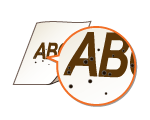
 ¿Ha limpiado la unidad de fijación?
¿Ha limpiado la unidad de fijación?
Limpie la unidad de fijación.
La parte posterior del papel está manchada.
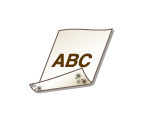
 ¿Es el papel cargado más pequeño que el tamaño especificado en los datos de impresión?
¿Es el papel cargado más pequeño que el tamaño especificado en los datos de impresión?
Compruebe si el tamaño especificado en los datos de impresión coincide con el del papel cargado.
 ¿Ha limpiado la unidad de fijación?
¿Ha limpiado la unidad de fijación?
Limpie la unidad de fijación.
Aparecen rayas o manchas como gotas de agua dispersadas.
 ¿Las rayas o puntos aparecen cuando se establece el modo de impresión a dos caras?
¿Las rayas o puntos aparecen cuando se establece el modo de impresión a dos caras?
Cambie el ajuste <Modo prevención de patrón gotas de agua>. Ajustar en <Sí> puede mejorar este problema.

Si este ajuste se establece en <Sí>, la velocidad de impresión puede ser más lenta.
El tóner de las imágenes impresas se despega.
 ¿Está utilizando el papel adecuado?
¿Está utilizando el papel adecuado?
Compruebe el papel que está utilizando y sustitúyalo por el papel adecuado.
El papel se curva.
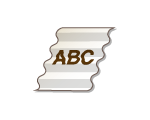
 ¿Está el papel cargado correctamente?
¿Está el papel cargado correctamente?
Si el papel no pasa por debajo de la línea de límite de carga o la guía de límite de carga, o si se carga en ángulo, podría arrugarse.
 ¿Está usando papel húmedo?
¿Está usando papel húmedo?
Sustitúyalo por papel adecuado.
 ¿Está utilizando el papel adecuado?
¿Está utilizando el papel adecuado?
Compruebe el papel que está utilizando y sustitúyalo por el papel adecuado.
El papel se curva.
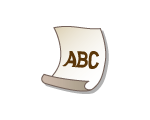
 ¿Está usando papel húmedo?
¿Está usando papel húmedo?
Sustitúyalo por papel adecuado.
Si se ha establecido <Normal 2> como tipo de papel, cambie el ajuste a <Normal 1>.
 ¿Está utilizando el papel adecuado?
¿Está utilizando el papel adecuado?
Compruebe el papel que está utilizando y sustitúyalo por el papel adecuado. Asimismo, ajuste el tamaño y tipo de papel correctos.
Vuelva a cargar el papel con la cara a imprimir hacia abajo.

Este síntoma puede empeorar en raras ocasiones, dependiendo del papel que esté utilizando. En este caso, coloque el papel en su orientación original.
El papel no se alimenta o se alimentan varias hojas de papel juntas.
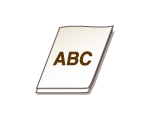
 ¿Está el papel cargado correctamente?
¿Está el papel cargado correctamente?
Ventile el montón de papel a conciencia para que el papel no se pegue.
Compruebe si el papel está cargado correctamente.
Compruebe si el número de hojas de papel cargadas es adecuado y si está utilizando el papel correcto.
Compruebe si se han cargado tamaños y tipos de papel combinados.